Tags:插件
Adobe Camera Raw是一款非常棒的ps增效RAW处理插件,Camera Raw软件作为AdobeAfterEffects®和Adobe Photoshop的插件包含在内,并且还为Adobe Bridge添加了功能。Camera Raw为每个应用程序提供导入和处理相机原始文件的功能。您还可以使用Camera Raw处理JPEG和TIFF文件。有需要的小伙伴欢迎来西西下载体验。
关于Adobe Camera Raw:
您必须安装Photoshop或After Effects才能从Adobe Bridge的“Camera Raw”对话框中打开文件。但是,如果未安装Photoshop或After Effects,您仍然可以预览图像并在Adobe Bridge中查看其元数据。如果另一个应用程序与图像文件类型相关联,则可以从Adobe Bridge中打开该应用程序中的文件。
使用Adobe Bridge,您可以应用,复制和清除图像设置,您可以在Camera Raw对话框中查看相机原始文件的预览和元数据,而无需打开它们。Adobe Bridge中的预览是使用当前图像设置生成的JPEG图像; 预览不是原始相机数据本身,它将显示为非常暗的灰度图像。
注意:从相机原始图像生成预览时,缩略图中的警告图标 和“Camera Raw”对话框中的预览图像。
您可以修改Camera Raw用于特定型号相机的默认设置。对于每种相机型号,您还可以修改特定ISO设置或特定相机的默认值(按序列号)。您可以将图像设置修改并保存为预设,以便与其他图像一起使用。
使用Camera Raw对相机原始图像进行调整(包括拉直和裁剪)时,将保留图像的原始相机原始数据。调整存储在Camera Raw数据库中,作为嵌入在图像文件中的元数据,或存储在sidecar XMP文件(伴随相机原始文件的元数据文件)中。有关更多信息,请参阅指定存储Camera Raw设置的位置。
使用Camera Raw插件处理和编辑相机原始文件后,Adobe Bridge中的图像缩略图中会出现一个图标 。
如果在Photoshop中打开相机原始文件,则可以将图像保存为其他图像格式,例如PSD,JPEG,大文档格式(PSB),TIFF,Cineon,Photoshop Raw,PNG或PBM。在Photoshop中的Camera Raw对话框中,您可以将处理过的文件保存为数字负片(DNG),JPEG,TIFF或Photoshop(PSD)格式。尽管Photoshop Camera Raw软件可以打开和编辑相机原始图像文件,但它无法以相机原始格式保存图像。
随着Camera Raw的新版本可用,您可以通过安装新版本的插件来更新此软件。您可以通过选择“帮助”>“更新”来检查Adobe软件的更新。
不同的相机型号以多种不同的格式保存相机原始图像,并且必须对这些格式的数据进行不同的解释。Camera Raw包括对许多相机型号的支持,它可以解释许多相机原始格式。
插件简介:
Adobe Camera Raw 对于数字摄影师们来说,处理 RAW 文件实在是一个令人头疼棘手的问题,因为这种文件通常处理起来要耗费很长的时间,而且不同数码相机所生成的RAW文件也千差万别。不过现在,Adobe 公司的 Photoshop Camera Raw and JPEG 2000 插件包能够为你缓解一下这方面的痛苦。有了它,你就能够在熟悉的 Photoshop 界面内打开并编辑这些 RAW 文件了。
使用操作说明:
1.退出所有Adobe应用程序。
2.双击下载的.zip文件以解压缩它。Windows可能会为您解压缩该文件。
3.双击生成的.exe文件以启动安装程序。
4.按照屏幕上的说明操作
5.重新启动Adobe应用程序。


 AE旅行路线地图动画脚本模板Travel Map1-6
AE旅行路线地图动画脚本模板Travel Map1-6 AE数据柱状图信息图表动画脚本AEInfoGraphicsv2 官方版7-11
AE数据柱状图信息图表动画脚本AEInfoGraphicsv2 官方版7-11 AE脚本文字混排动画插件(Typemonkey)v1.16最新版2-25
AE脚本文字混排动画插件(Typemonkey)v1.16最新版2-25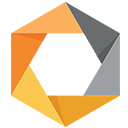 PS 滤镜(Nik Collection by DxO)v3.0.7 最新版6-6
PS 滤镜(Nik Collection by DxO)v3.0.7 最新版6-6 【老船MEL】镜像簇权重工具绿色版2-4
【老船MEL】镜像簇权重工具绿色版2-4 3dsmax帧缓冲扩展插件(VFB+)v2.3 官方最新版11-6
3dsmax帧缓冲扩展插件(VFB+)v2.3 官方最新版11-6 AE关键帧动画添加脚本Trim-Packv2 免费版5-29
AE关键帧动画添加脚本Trim-Packv2 免费版5-29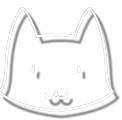 Nuke节点分享工具SendNodesv1.4.1227 免费版2-15
Nuke节点分享工具SendNodesv1.4.1227 免费版2-15 AE关键帧MG动画镜像偏移脚本Mirror & Offsetv1.2 官方版1-5
AE关键帧MG动画镜像偏移脚本Mirror & Offsetv1.2 官方版1-5 AE运动图形脚本文件(Mt.Mograph LINK)v1.5 官方最新版7-9
AE运动图形脚本文件(Mt.Mograph LINK)v1.5 官方最新版7-9 Boris FX Silhouette2020.0.1 官方版 | 97.8M
Boris FX Silhouette2020.0.1 官方版 | 97.8M PANTONE TPX色卡ps插件 | .02MB
PANTONE TPX色卡ps插件 | .02MB CAD插件大全合集最新集合 | 1.02G
CAD插件大全合集最新集合 | 1.02G NUKE数字转胶片调色插件FilmConvert Prov2.20 官方版 | 86.2M
NUKE数字转胶片调色插件FilmConvert Prov2.20 官方版 | 86.2M TKActionsv6 中文版 | 38.1M
TKActionsv6 中文版 | 38.1M AE自动遮罩分层脚本AutoMattev1.0 免费版 | .85MB
AE自动遮罩分层脚本AutoMattev1.0 免费版 | .85MB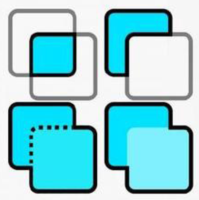 C4D多边形模型布尔插件TGS MeshBooleanv1.6 官方最新版 | 77.2M
C4D多边形模型布尔插件TGS MeshBooleanv1.6 官方最新版 | 77.2M C4D渲染图片序列通道管理插件(RenderTom ReNomi)v1.3.1 官方最新版 | 30.9M
C4D渲染图片序列通道管理插件(RenderTom ReNomi)v1.3.1 官方最新版 | 30.9M
软件评论 请自觉遵守互联网相关政策法规,评论内容只代表网友观点,与本站立场无关!
网友评论